
截图软件 占存:318.16MB 时间:2022-03-17
软件介绍: SnagIt截图软件是Windows便捷实用的截图工具。SnagIt软件捕捉的种类多,不仅可以截取图像,而且...
大伙会使用SnagIt这款软件来截图吗?下面就是小编整理的使用SnagIt截图的简单步骤,有需要的朋友赶紧来看看吧,希望能帮助到大家哦!
1、安装SnagIt完成后,在桌面创建如图的图标,
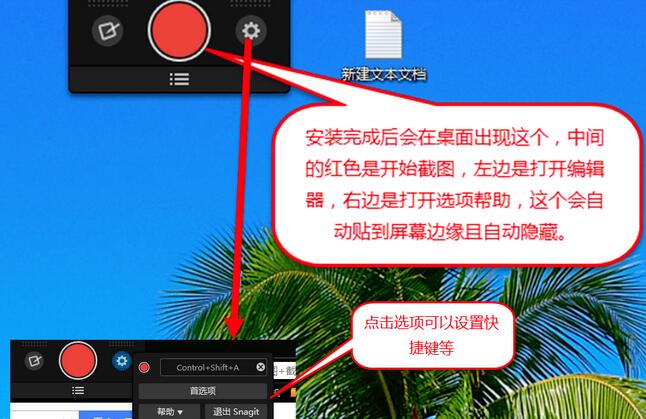
2,点击中间红色的按钮就可以截图,或者您可以使用快捷键。截图的范围可以使用鼠标或下方的分辨率可以调节,选择好截图的范围,点击照相机就可截图。

3、截好的图片会自动用SnagIt编辑器打开,软件顶部是一些常用的工具,如果您要修改您的图片,您可以自行选择。
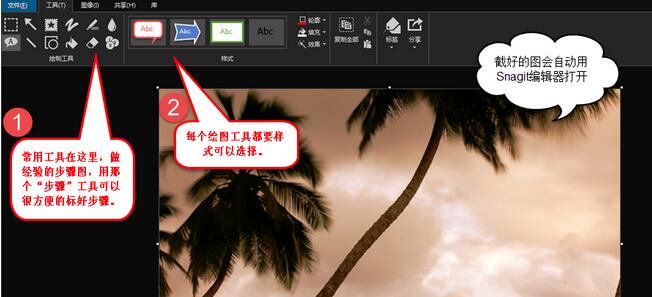
上文就讲解了使用SnagIt截图的简单步骤,希望有需要的朋友都来学习哦。